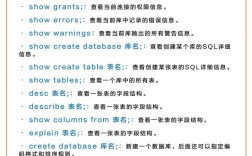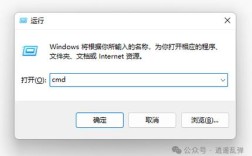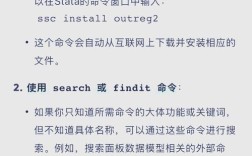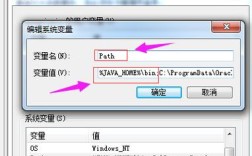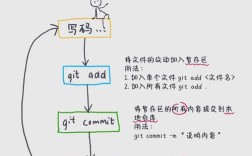当在Windows命令提示符(cmd)或PowerShell中输入nmap命令后,系统提示“nmap不是内部命令或外部命令,也不是可运行的程序”时,这通常意味着系统无法找到或识别nmap的可执行文件,nmap是一款强大的网络扫描和安全审计工具,但作为第三方软件,它需要用户手动安装并配置环境变量才能在命令行中直接调用,以下是导致该问题的原因及详细解决方法,帮助用户快速定位并解决问题。
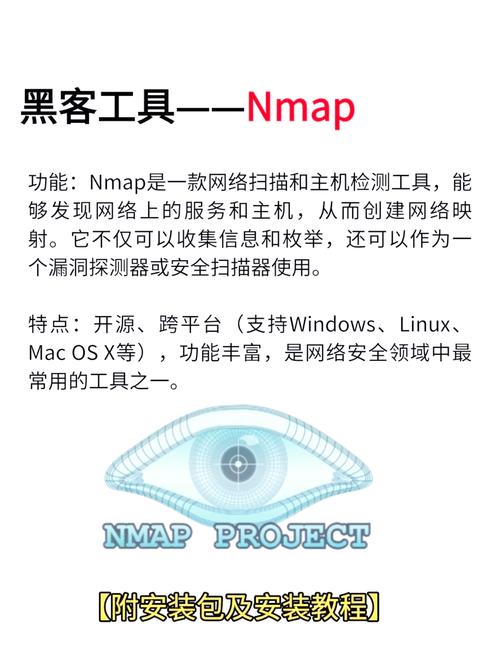
问题根源分析
-
未安装nmap
最常见的原因是用户尚未安装nmap程序,nmap并非Windows系统自带工具,需从官方渠道(https://nmap.org/download.html)下载安装包并完成安装,若仅下载了压缩包但未执行安装,系统自然无法识别命令。 -
安装路径未添加到系统环境变量
即使完成了安装,若nmap的安装路径未被添加到系统的PATH环境变量中,命令行工具将无法定位到nmap.exe文件,Windows的PATH变量存储了系统可执行文件的搜索路径,若nmap的路径未包含其中,输入nmap时系统会报错。 -
安装路径包含特殊字符或空格
若nmap安装路径中包含空格、中文或特殊符号(如C:\Program Files\Nmap),可能导致环境变量解析失败,虽然现代Windows系统对空格路径有一定兼容性,但某些情况下仍需手动处理。 -
安装文件损坏或权限问题
若安装包下载不完整或安装过程中因权限不足中断,可能导致nmap.exe文件未正确生成或损坏,系统无法调用。 (图片来源网络,侵删)
(图片来源网络,侵删) -
多个版本冲突
若系统中同时存在多个nmap版本(如旧版未卸载),可能导致路径冲突或环境变量指向错误版本。
详细解决步骤
步骤1:确认是否已安装nmap
- 方法:打开文件资源管理器,进入
C:\Program Files或C:\Program Files (x86)目录,查找是否存在Nmap文件夹,若存在,说明已安装;若不存在,需先下载安装。 - 下载地址:nmap官方下载页面,选择Windows版本的安装包(如
nmap-7.92-setup.exe)并运行安装程序,建议保持默认安装路径(如C:\Program Files\Nmap)以简化后续配置。
步骤2:将nmap路径添加到系统环境变量
-
打开环境变量设置
- 在Windows搜索栏输入“编辑系统环境变量”,选择“编辑系统环境变量”选项。
- 在弹出的“系统属性”窗口中,点击“环境变量”按钮。
-
修改PATH变量
- 在“系统变量”区域找到名为
Path的变量,双击打开。 - 点击“新建”,输入nmap的安装路径(如
C:\Program Files\Nmap)。 - 若路径中包含空格,需确保路径正确(无需额外引号,系统会自动处理)。
- 在“系统变量”区域找到名为
-
保存并验证
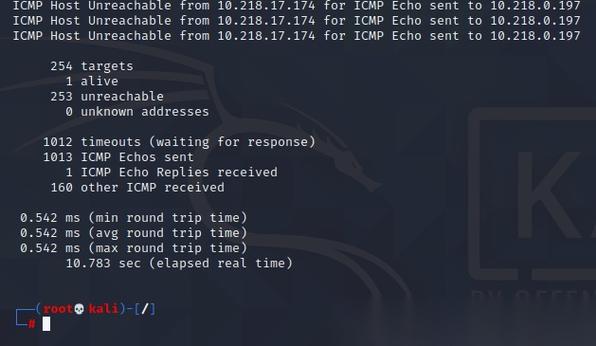 (图片来源网络,侵删)
(图片来源网络,侵删)- 依次点击“确定”保存所有设置,然后重新打开命令提示符或PowerShell。
- 输入
nmap --version,若显示版本信息(如Nmap version 7.92),则说明配置成功。
步骤3:处理特殊路径问题
若安装路径包含空格或特殊字符,可尝试以下方法:
- 使用短路径名:在命令提示符中输入
dir /x查看文件夹的短路径名(如PROGRA~1),然后将C:\PROGRA~1\Nmap添加到PATH变量。 - 用引号包裹路径:在环境变量中直接输入
"C:\Program Files\Nmap"(需确保引号为英文半角)。
步骤4:检查安装完整性
若添加路径后仍报错,可能是安装文件损坏:
- 卸载现有nmap(通过“控制面板”或第三方工具如Revo Uninstaller)。
- 重新下载安装包(建议从官网或可信镜像源),关闭杀毒软件后重新安装。
- 安装后再次验证环境变量配置。
步骤5:解决多版本冲突
- 卸载所有旧版nmap,仅保留最新版本。
- 检查
PATH变量中是否残留旧版路径,删除无效条目。
常见错误及排查
| 错误现象 | 可能原因 | 解决方案 |
|---|---|---|
输入nmap提示“不是内部命令” |
未安装或未配置环境变量 | 重新安装并添加PATH变量 |
nmap --version报错 |
nmap.exe文件损坏或路径错误 |
重新安装或检查路径拼写 |
| 权限不足无法修改环境变量 | 当前用户非管理员 | 使用管理员账户登录或右键“以管理员身份运行” |
相关问答FAQs
Q1:为什么安装nmap后仍提示“不是内部命令”?
A:通常是因为安装路径未添加到系统PATH环境变量,请按照上述步骤2,将nmap的安装路径(如C:\Program Files\Nmap)手动添加到Path变量中,并重启命令行工具即可解决。
Q2:如何确认nmap是否成功安装?
A:可通过以下两种方式验证:
- 打开文件资源管理器,进入nmap安装目录(如
C:\Program Files\Nmap),确认存在nmap.exe文件。 - 在命令提示符中输入
where nmap,若显示nmap的完整路径(如C:\Program Files\Nmap\nmap.exe),则说明系统已识别该命令。